
Ein Element ist für die Bearbeitung aktiv, wenn Sie den Mauszeiger in der auf ihm platzieren. Wenn Sie ein Formen-Werkzeug über das Modell ziehen, wählt und ändert Mudbox die betroffenen Scheitelpunkte
automatisch.
Für einige Vorgänge müssen Sie explizit Elemente im Modell wählen. Dazu verwenden Sie die Werkzeuge in der Palette Auswahl/Verschieben-Werkzeuge.
Mit den Auswahlwerkzeugen können Sie Flächen und ganze 3D-Modelle wählen. So können Sie Folgendes tun:
- Verschieben, Drehen oder Skalieren von Objekten (Modellen) in der
- Angeben einer Symmetrieachse für die Symmetriefunktionen und
- Ausblenden von Flächen oder ganzen Modellen in der , um die interaktive Leistung beim Arbeiten an komplexen Modellen zu verbessern
- Exportieren eines ausgewählten Modells in eine separate Datei
Wählen von Flächen
- Klicken Sie in der Werkzeugpalette auf die Registerkarte .
- Klicken Sie in der Palette auf das Auswahlwerkzeug .
- Ziehen Sie die Flächen, die Sie wählen möchten, in der .
- Um die Auswahl von Flächen aufzuheben, klicken Sie auf einen leeren Bereich.
Anmerkung
Um eine Fläche zu wählen, ohne das aktuelle Formen-Werkzeug zu schließen, drücken Sie die Taste V beim Formen der Auswahl
und lassen die Taste V los, wenn Sie fertig sind. Dies ist bei allen Tastaturbefehlen für Werkzeuge (1, 2, 3 usw.) möglich.
Wählen aller Flächen auf der aktuellen Unterteilungsebene
- Positionieren Sie den Cursor in der über das Modell auf der Unterteilungsebene, die Sie wählen möchten (verwenden Sie oder , um die gewünschte Unterteilungsebene anzuzeigen), und drücken Sie dann .
Wählen von Objekten
- Klicken Sie in der Werkzeugpalette auf die Registerkarte .
- Klicken Sie in der Palette auf das Auswahlwerkzeug .
- Klicken Sie in der auf die Objekte, die Sie wählen möchten.
Anmerkung
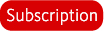
Wenn Sie zwei oder mehr Objekte auswählen, transformieren die Transformationswerkzeuge (, , ) die Objekte als Gruppe um einen gemeinsamen Drehpunkt (den Drehpunkt des aktiven Objekts). Die nicht proportionale Skalierung
ist auf den lokalen Raum der einzelnen Objekte beschränkt.
Das Drücken des Tastaturbefehls X und Ziehen, um Objekte zu transformieren, wird jeweils auf ein einzelnen Objekt angewandt,
auch wenn weitere Objekte ausgewählt sind.
Aufheben der Auswahl von Flächen oder Objekten
- Klicken Sie in der Sie auf einen leeren Bereich.
Erstellen und Auswählen eines Auswahlsatzes
Sie können Sätze von ausgewählten Komponenten für das Modell erstellen, damit Sie die Elemente später schnell auf einmal wählen
können.
Sie können beispielsweise einen Auswahlsatz für Flächen in einem bestimmten Bereich des Modells erstellen, sodass Sie sie
während der Arbeit wiederholt einfrieren und freigeben können. Mit einem Auswahlsatz können Sie diesen Bereich als benutzerdefinierte
Auswahl festlegen.
Wenn Sie eine Reihe von Polygonnetzen in einem Modell vor dem Importieren in Mudbox kombiniert haben, kann es darüber hinaus
schwierig sein, die einzelnen Komponenten zu wählen. Durch Erstellen eines Auswahlsatzes können Sie diese Bereiche auf dem
kombinierten Modell in Mudbox ganz einfach wählen.
AnmerkungIn Autodesk Maya werden Auswahlsätze als -Sätze bezeichnet. Sie können mit einer .fbx. oder .obj-Datei exportiert werden. Autodesk 3ds Max nennt diese "Auswahlsätze".
Um -Sätze beim Exportieren eines Modells aus Maya zu erhalten, wählen Sie . Legen Sie als die Option fest, und aktivieren Sie die für . Klicken Sie anschließend auf . Mudbox exportiert keine Auswahlsätze beim Export mit FBX. Weitere Informationen zum Importieren eines Modells aus Maya finden
Sie unter
Importieren eines Modells aus Maya.
In Mudbox werden Auswahlsätze in der angezeigt und mit dem Modell als Teil der .mud-Datei gespeichert.
- Verwenden Sie in der die Auswahlwerkzeuge oder , um Komponenten auf dem Modell auszuwählen, die im Auswahlsatz verbleiben sollen.
- Wählen Sie aus dem Hauptmenü .
- Geben Sie einen Namen für den Auswahlsatz im daraufhin angezeigten Fenster ein, und klicken Sie dann auf .
Der Auswahlsatz wird in der Liste der Elemente in der angezeigt.
- Um einen Auswahlsatz zu wählen, klicken Sie in der auf seinen Namen.
